Távolítsa el a vírusokat használó livedisk

Dr.Web LiveDisk katasztrófa-elhárítási rendszer lehetővé teszi, hogy az ingyenesen letölthető biztonságosan a számítógéphez, ellenőrizze, hogy a vírusok, távolítsa el őket, vagy gyógyítani a fertőzött programot.
Képzeljünk el egy olyan helyzetet: a program telepítése után a számítógépen lopakodott a rosszindulatú kódok, módosítani rendszerfájlokat, ami a Windows nem indul el, vagy nem megfelelően működik. Ezekben az esetekben csak akkor boot a külső adathordozóra a LiveCD, és egy teljes rendszer scan hatásos vírusellenes szer. Ezek az eszközök rendelkezésre állnak szinte minden jelentős anti-vírus cégek elérhető a gyártó honlapján formájában ISO-kép vagy egy programot, hogy hozzon létre egy bootolható USB meghajtót. A társaság „Doctor Web” a hivatalos honlapon free.drweb.ru felajánlott és a rendszer katasztrófa-helyreállítási Dr.Web LiveDisk, ami pontosan tervezett ilyen esetekben. Ez a cikk meghatározza lépésről lépésre útmutató, hogyan kell használni. A modern számítógépek és laptopok gyakran jönnek nélkül DVD-meghajtó, és a tulajdonosok lesz a használatot, hogy hozzon létre egy bootolható USB meghajtót csak Dr.Web LiveDisk rendszer.
1. lépés: Válassza a média
Ugrás erre az oldalra «Doctor Web» free.drweb.ru. Döntse bootolható médiát (DVD vagy USB-stick), és kattintson a megfelelő bejegyzést. Olvassa el a feltételeket a megállapodás, és kattintson az „Elfogadom”, majd felajánlja a fájl letöltéséhez. Ebben a példában fogom használni az USB-stick, és tanácsot ad.
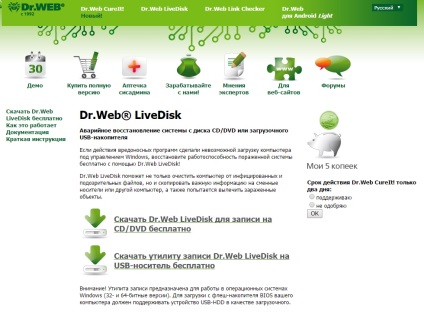
2. lépés: Hozzon létre egy bootolható USB flash drive
Ahhoz, hogy hozzon létre egy bootolható USB meghajtót (a térfogata legalább 1 GB), indítsa el a letöltött fájlt «DrWeb-livedisk-900-USB» válassza ki a kívánt adathordozót, majd nyomja meg a „Start Dr.Web LiveUSB» a közüzemi ablak, pre-check " formázza a meghajtót, mielőtt létre a Dr.Web LiveUSB ».
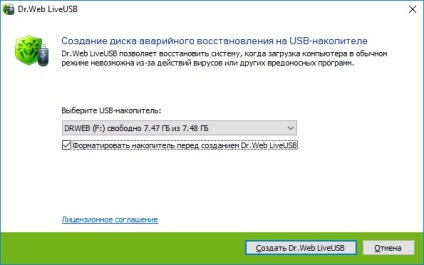
Továbbá, a közüzemi figyelmeztet, hogy a formázás vezet a teljes megsemmisítése az összes információt a meghajtón, így létrehozása előtt a botot, ha továbbra is fontos információ, másolja át egy másik meghajtóra rajta. Ezután kattintson az „Igen”.
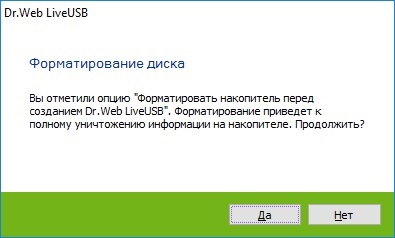
3. lépés futtatása hordozható rendszer
Most arra van szükség, hogy indítsa el a számítógépet az USB-stick. Ehhez indítsa el a számítógépet, és nyomja meg az F12 választani boot az USB flash meghajtót.
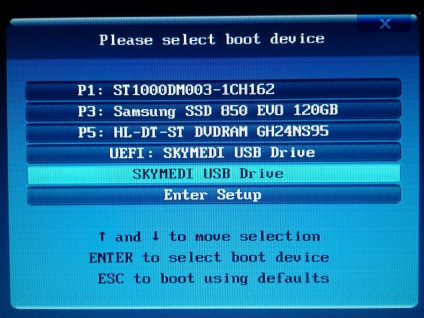
Ezt követően indul Dr.Web Élő-Disk System. Egy párbeszédablak jelenik meg a képernyőn, ami F2 gombbal válassza ki a nyelvet, „magyar”, akkor a billentyűzet nyíl gombokat, lépjen a menüpont «Dr.Web Élő-Disk» és nyomja meg az Entert.
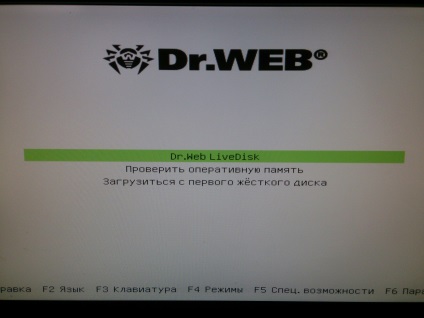
4. lépés Állítsd be a konfigurációs
A letöltés során kerül sor, hogy a rendszer konfigurációs beállítás szerint a talált hardvert. Dr.Web Élő-Disk automatikusan megtalálja az összes rendelkezésre álló merevlemez-partíciót, és létrehozott egy LAN-kapcsolat, ha lehetséges.
5. lépés: Frissítse az adatbázis
Miután vége a Dr.Web Élő-Disk boot automatikusan elindul a Dr.Web CureIt szkenner! és megnyílik egy ablak „engedély és frissítéseket.” Ez megerősíti a relevanciáját a kép Dr.Web Élő-Disk, és ha szükséges, frissíti a vírus adatbázist.
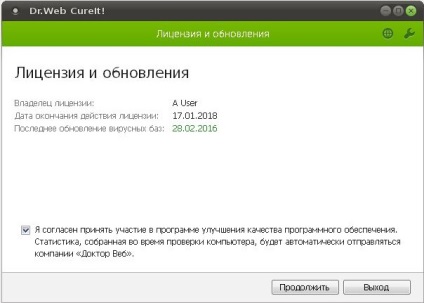
6. lépés Mi vírusokat
kattintson a „Tovább” gombra, hogy az ellenőrzési rendszer. kattintson a „Start Scan” futtatni egy gyors ellenőrzés. Ha szükséges, válassza ki a szkennelési beállításokat, mint például a merevlemezt, vagy egy adott mappát.
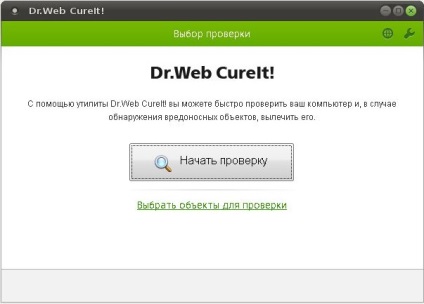
A folyamat ellenőrzése az ablakban általános információt a haladás, valamint az észlelt fenyegetések. Akkor tegye a következőket, ha szükséges:
- felfüggeszteni az ellenőrzéséhez kattintson a „Pause”;
- hogy folytassa a vizsgálatot egy kis szünet után, nyomja meg a „Tovább”;
- megállítani az ellenőrzés teljesen, majd a „Stop”.
Befejezését követően ellenőrzés az észlelt fenyegetések vannak a jelentés ablakában. Nézd meg az eredményt a vizsgálat. Ha a vizsgálat vírusok vagy egyéb fenyegetést talál, ezeket semlegesíteni kell. Alkalmazni az előre definiált műveletet, nyomja meg a „semlegesítse”. Ha szükséges, akkor különböző intézkedések konkrét fenyegetések.
következtetés
Mindez mutatja be egy egyszerű és intuitív grafikus felhasználói felület orosz, melyik lesz könnyű tapasztalatlan felhasználók (és a tapasztalt örömmel segédeszközök gyűjteménye). Talán ez az egyik legjobb antivírus LiveCD a kezdő felhasználók számára.
A részletesebb használati útmutató elérhető itt.